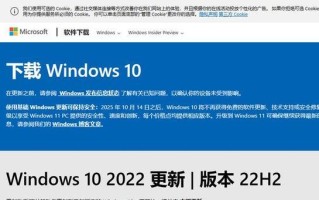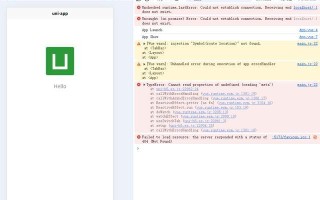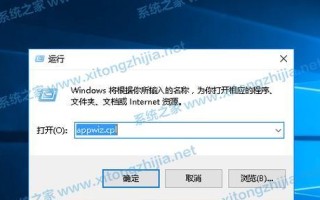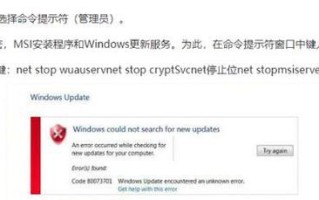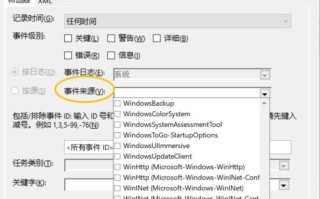在数字化时代,电脑已成为我们工作和娱乐的重要工具。然而,随着软件和应用的不断升级,对电脑性能的要求也越来越高。内存不足是许多用户常遇到的问题,它不仅会导致系统运行缓慢,还可能引发程序崩溃和系统不稳定。面对内存不足的困境,如何有效解决并提升电脑性能呢?今天,我们就来探讨几种增加内存容量的方法,帮助你摆脱内存不足的烦恼,让电脑焕发新生。
当你感觉到电脑运行迟缓,打开多个程序时频繁出现卡顿现象,这往往是内存不足的信号。首先,可以通过系统自带的任务管理器查看当前内存使用情况。在Windows系统中,按下Ctrl+Shift+Esc组合键即可快速打开任务管理器,切换到“性能”选项卡,可以看到内存使用率。如果内存使用率经常超过80%,那么增加内存条是明智之举。
在决定增加内存之前,需要了解你的电脑主板支持的最大内存容量以及内存条的规格。这些信息通常可以在电脑的用户手册或制造商官网上找到。例如,一些较新的主板支持DDR4内存,而老一些的主板可能只支持DDR3。此外,还要注意内存条的速度(如2400MHz、2666MHz等),确保新购内存条与现有内存条兼容,以获得最佳性能。

购买内存条时,建议选择信誉良好的品牌,如金士顿、海盗船等。这些品牌的内存条不仅质量可靠,还提供较长的保修期。购买时,可以根据预算和需求选择合适的容量。对于一般办公和日常使用,8GB或16GB的内存条已经足够;而对于游戏玩家或专业设计师来说,32GB或更高的内存容量会更加适合。
安装内存条的过程相对简单,但需要注意一些细节。首先,确保电脑已经完全断电,并且拔掉电源线。打开电脑机箱,找到内存插槽。内存插槽通常位于主板上,旁边有明显的标识。将内存条对准插槽,轻轻向下按压,直到两侧的卡扣自动锁住内存条。安装完成后,重新连接电源线,开机进入BIOS设置,检查新内存条是否被正确识别。
除了物理增加内存容量,优化系统设置也能有效缓解内存不足的问题。例如,关闭不必要的后台程序和服务,可以释放更多的内存资源。在Windows系统中,可以通过任务管理器查看哪些程序占用了大量内存,并选择结束这些程序。此外,还可以通过系统设置中的“性能选项”,选择“调整为最佳性能”,减少视觉效果对内存的占用。

对于笔记本电脑用户来说,由于空间限制,可能无法像台式机那样自由增加内存。这时,可以考虑使用外部存储设备,如USB闪存盘或移动硬盘,通过Windows的“ReadyBoost”功能来扩展内存。虽然这种方法的效果不如直接增加内存条明显,但在一定程度上也能提高系统性能。
在解决内存不足问题的同时,也要注意定期清理系统垃圾文件和优化注册表。可以使用一些专业的系统优化工具,如CCleaner等,帮助清理临时文件、无效注册表项和缓存数据,从而释放更多内存空间。
总之,面对电脑内存不足的问题,通过增加内存条、优化系统设置以及使用外部存储设备等方法,可以有效提升电脑性能。在选择和安装内存条时,务必注意兼容性和品牌质量,以确保稳定性和长久的使用体验。同时,养成良好的使用习惯,定期清理系统垃圾,也是保持电脑高效运行的关键。毕竟,一个性能优越的电脑不仅能提高工作效率,还能带来更加流畅的娱乐体验。让我们一起动手,让电脑焕发新生,享受更加高效便捷的数字生活吧!